- File manager for Mac
- Meilleur logiciel de compression pour Mac
Meilleur logiciel de compression pour Mac
Dans le monde d’aujourd’hui, le partage de fichiers fait partie intégrante de nos activités quotidiennes. Afin d’optimiser l’utilisation de l’espace disque et de faciliter le processus de transfert de données, de nombreux utilisateurs recherchent une solution efficace de partage de fichiers utilitaire d’archivage Mac solution. Dans cet article, nous allons examiner quelques-uns des meilleurs logiciels de compression pour Mac, qui offrent à l’utilisateur un large éventail d’options lors de l’emballage et du décompactage de fichiers de différents formats.
Je cherche l'équivalent Mac de WinRAR ou 7-Zip. À l'époque, j'utilisais StuffIt Deluxe, mais je suis sûr que c'est obsolète à ce stade.— de Reddit
Top 7 des meilleurs logiciels de compression pour gérer les fichiers sur Mac
Nous savons tous que macOS dispose d’une application native à cet effet, appelée Archive Utility. Admettons qu’il s’agit d’une excellente application, et qu’elle fait un travail décent ; cependant, ses fonctionnalités sont plutôt limitées.
La liste ci-dessous comprend des applications de compression de fichiers avancées qui ont prouvé avec succès leur capacité à compresser les données de manière plus efficace et plus rapide, tout en offrant davantage de fonctionnalités pour les utilisateurs de différents niveaux. Jetez donc un coup d’œil à notre revue pour trouver l’outil qui répondra parfaitement à vos besoins en matière de compression de fichiers.
Commander One
Ouvre notre liste des meilleurs logiciels de compression de fichiers pour Mac – Commander One. Il s’agit d’une excellente option pour ceux qui ne souhaitent pas installer de nombreuses applications sur leur ordinateur et qui veulent tirer le maximum d’une seule solution. L’application offre des fonctions de compression et de décompression de fichiers, qui ne sont que quelques-unes de ses nombreuses options. Le programme prend en charge une variété de formats d’archives, dont ZIP, RAR, TBZ, TGZ et 7z, ce qui facilite le travail avec différents types d’archives.
Cependant, l’application a été reconnue, notamment parce qu’elle est un gestionnaire de fichiers à deux volets pour macOS, qui dispose de clients FTP / SFTP intégrés et de la capacité de se connecter aux stockages en nuage les plus populaires, ce qui permet un transfert de fichiers transparent entre les stockages en nuage (ou les serveurs FTP) et leur Mac. En outre, l’application offre des fonctionnalités utiles telles que la recherche de fichiers intégrée, l’accès à la racine, l’émulateur de terminal, la possibilité de monter des appareils MTP, iOS et Android, etc.
Note : Commander One ne peut extraire que les archives RAR et TAR.
Prix : Gratuit, Pro $29.99
Classement dans le Mac App Store : 3.9
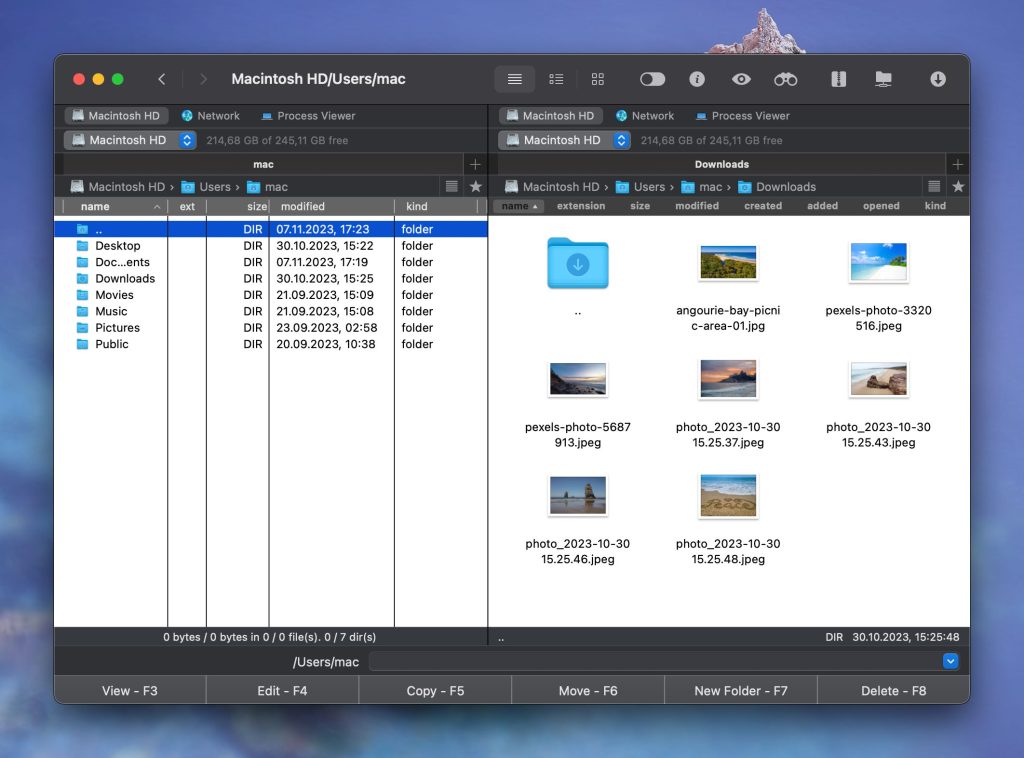
Avantages
- Compression et décompression pratiques
- Prise en charge de plusieurs formats
- Prise en charge de l'affichage à deux volets
- Prise en charge de différentes méthodes de recherche
- Protégé par un mot de passe
- Possibilité de visualiser, d'ouvrir et de modifier des fichiers sans extraction complète
- Possibilité de modifier les archives
Inconvénients
- Disponible pour macOS uniquement
Comment compresser des fichiers avec Commander One
1. Téléchargez et installez Commander One sur votre Mac.
2. Lancez l’application et sélectionnez les fichiers ou les dossiers que vous souhaitez archiver Il existe plusieurs façons d’archiver des fichiers :
- Cliquez avec le bouton droit de la souris sur les fichiers et choisissez l’option “Compresser le(s) fichier(s) sélectionné(s)”.
- Utilisez le raccourci Ctrl + F5.
- Utilisez le raccourci Ctrl + Alt + F5 pour compresser les fichiers avec des options.
3. Attendez que l’archive soit créée.
Conseil : Appuyer et maintenir la touche Command key pour sélectionner plusieurs fichiers ou dossiers.
Keka
Keka est un autre des meilleurs logiciels de compression pour Mac qui combine de nombreuses fonctionnalités dans une interface simple et soignée. Cet outil polyvalent est capable de gérer un large éventail de formats d’archives et de créer des archives au format 7z, Zip, Tar et autres. Une autre caractéristique importante à mentionner est la fonctionnalité intuitive de glisser-déposer de l’application, qui simplifie grandement le processus d’extraction et de compression des fichiers.
En outre, l’application impressionne par sa capacité à protéger les fichiers par un mot de passe et à diviser les archives en plusieurs parties. La première garantit la sécurité des données sensibles de l’utilisateur et la seconde permet de diviser les archives volumineuses en parties plus faciles à gérer, ce qui est particulièrement utile lors de l’échange de grandes quantités d’informations.
Prix : gratuit, système de don
Classement dans le Mac App Store : 4.8
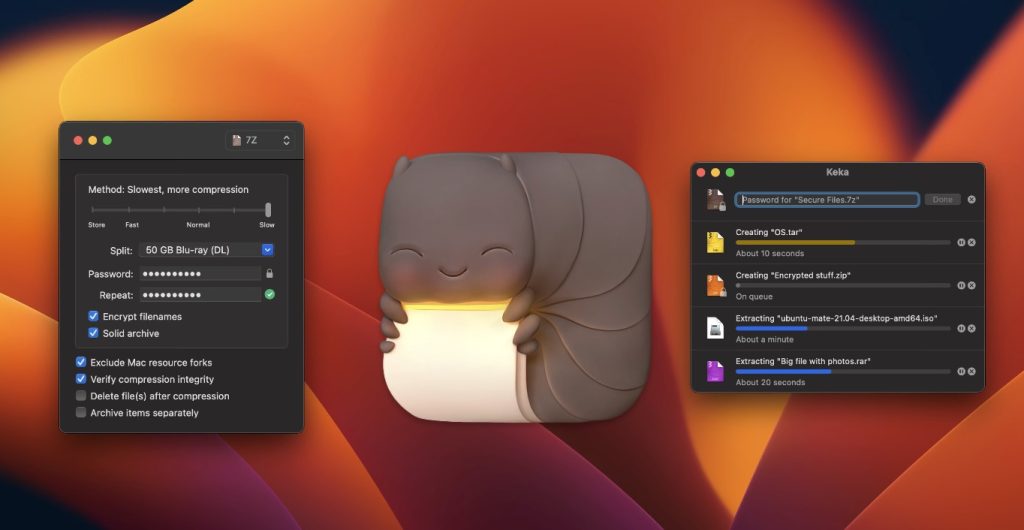
Avantages
- Capacité à travailler avec différents formats de fichiers
- Protection par mot de passe
- Prise en charge de la division des archives en plusieurs parties
- Interface utilisateur intuitive
Inconvénients
- De nombreuses intégrations essentielles sont manquantes
BetterZip
Si vous souhaitez savoir comment compresser un fichier dans différents formats d’archive, vous devriez également jeter un coup d’œil à un logiciel pour Mac tel que BetterZip. Cette application vous permet d’ouvrir et d’extraire plus de 30 formats d’archives et vous offre un certain nombre de fonctions avancées que la plupart des utilisateurs trouveront très pratiques.
Grâce à BetterZip, vous pourrez travailler avec des fichiers compressés sans avoir à craindre que le mot de passe ne vous permette pas de les décompresser ou avec la possibilité de les décompresser dans un dossier spécifique. Si vous êtes préoccupé par la sécurité, le cryptage AES-256 des fichiers ZIP est également pris en charge, et il peut ouvrir et créer des fichiers avec mot de passe dans presque tous les formats possibles.
Prix : $24.95
Évaluation sur CNET : 4.4
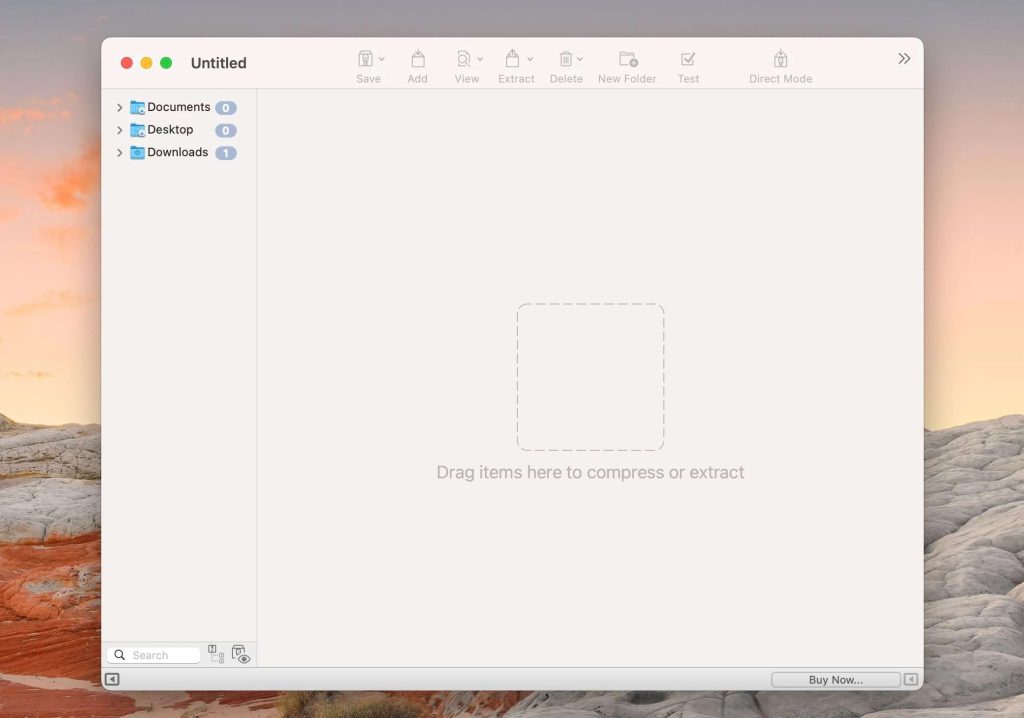
Avantages
- Prise en charge d'une large gamme de formats
- Prise en charge de l'option de prévisualisation des fichiers
- Prise en charge des options de cryptage
Inconvénients
- Version gratuite limitée
iZip
L’application suivante qui a attiré notre attention est iZip. Il s’agit d’un logiciel de compression Mac assez puissant, doté de nombreuses fonctionnalités, qui pourrait convenir à la plupart des utilisateurs. Cependant, il y a une petite nuance à prendre en compte. Malgré son interface simple, l’application peut occasionnellement connaître des retards lorsqu’elle travaille avec des fichiers volumineux.
Mais en général, en ce qui concerne les logiciels de compression gratuits pour Mac, iZip fournit une solution compétente pour les besoins d’archivage de base. Cependant, les utilisateurs plus expérimentés peuvent préférer des alternatives plus riches en fonctionnalités qui répondent mieux à leurs scénarios d’utilisation.
Prix : Gratuit
Note dans le Mac App Store : 4,4
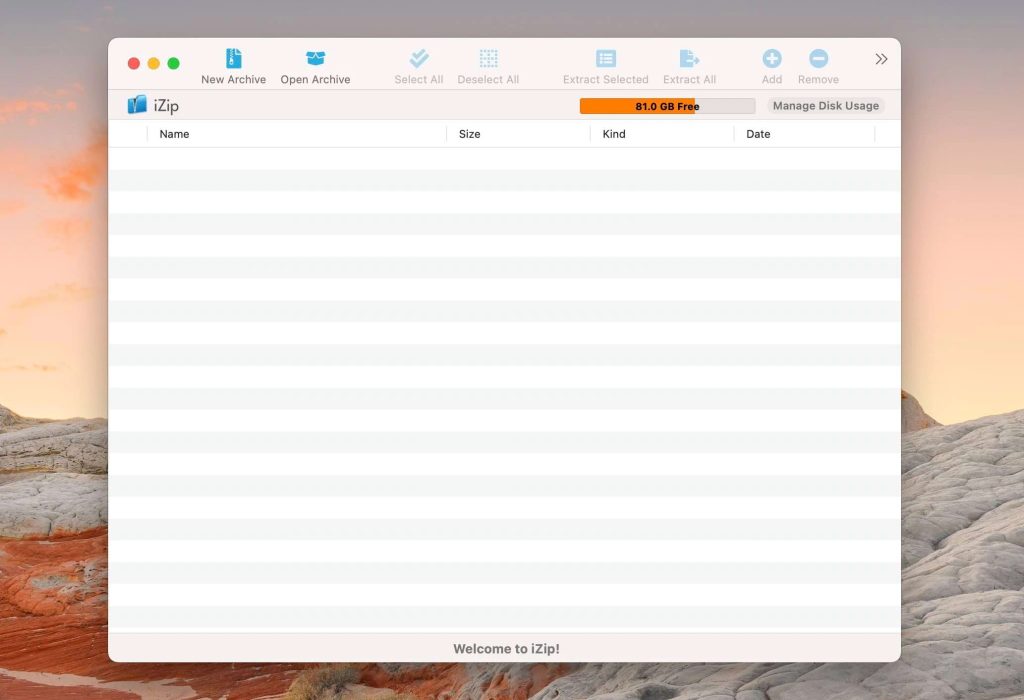
Avantages
- Prise en charge de plusieurs formats de fichiers
- Prise en charge du cryptage
- Interface utilisateur simple et intuitive
Inconvénients
- La fonction de prévisualisation est absente
- Ensemble limité de fonctions avancées
WinZip
Le prochain sur notre liste est un logiciel de compression Mac appelé WinZip. Connue pour sa longue histoire et sa prise en charge de plus de 12 formats d’archives, cette application est un choix fréquent pour de nombreux utilisateurs. Une autre caractéristique particulièrement intéressante de cet utilitaire zip pour Mac est sa capacité à interagir avec le stockage en nuage. Les utilisateurs peuvent instantanément télécharger leurs archives vers des services en nuage tels que Dropbox, Google Drive et OneDrive directement à partir de l’application, ce qui simplifie grandement la gestion et le partage des fichiers.
En outre, WinZip offre de puissantes options de cryptage, permettant aux utilisateurs de protéger leurs archives. Cette fonction est particulièrement utile pour ceux qui travaillent avec des informations confidentielles.
Prix : Version gratuite, Pro de 25,95 $ à 89,95 $
Classement dans le Mac App Store : 4.2
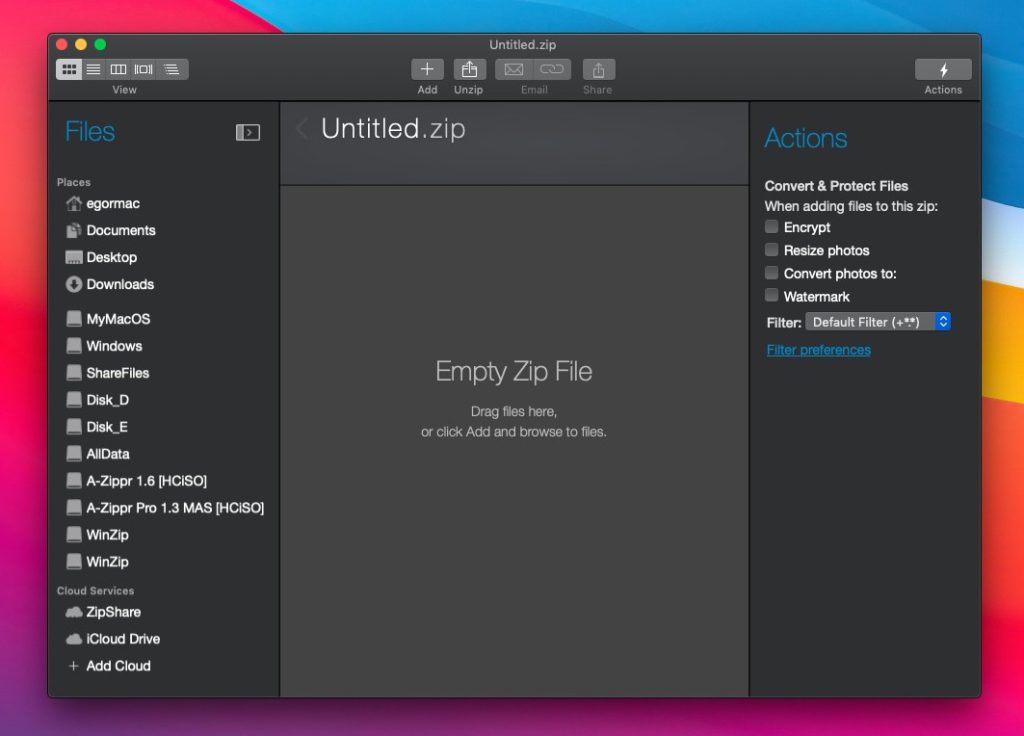
Avantages
- Capacité à gérer une large liste de types d'archives
- Intégration avec les systèmes de stockage en nuage
- Peut zipper et dézipper des fichiers
- Prise en charge du cryptage
Inconvénients
- L'interface utilisateur est un peu dépassée
- L'interface utilisateur peut être écrasante
Bandizip
Bandizip occupe l’avant-dernière place de notre liste de programmes zip pour Mac. Bien qu’il soit apparu sur le marché il y a relativement peu de temps, cet outil s’est déjà forgé une solide réputation grâce à son efficacité et à sa fiabilité exceptionnelles.
L’application fonctionne avec un large éventail de formats d’archives populaires. Avec son aide, vous pouvez gérer des fichiers ZIP/RAR, etc. ainsi que des types moins courants tels que WIM, ISO et VHD. Grâce à une fonctionnalité innovante d’archivage à grande vitesse, l’application peut ignorer les fichiers qui ne peuvent pas être compressés efficacement, tels que les vidéos ou les fichiers déjà compressés, réduisant ainsi le temps nécessaire au processus d’archivage.
Prix : Gratuit, version Pro $30
Classement dans le Mac App Store : 4.0
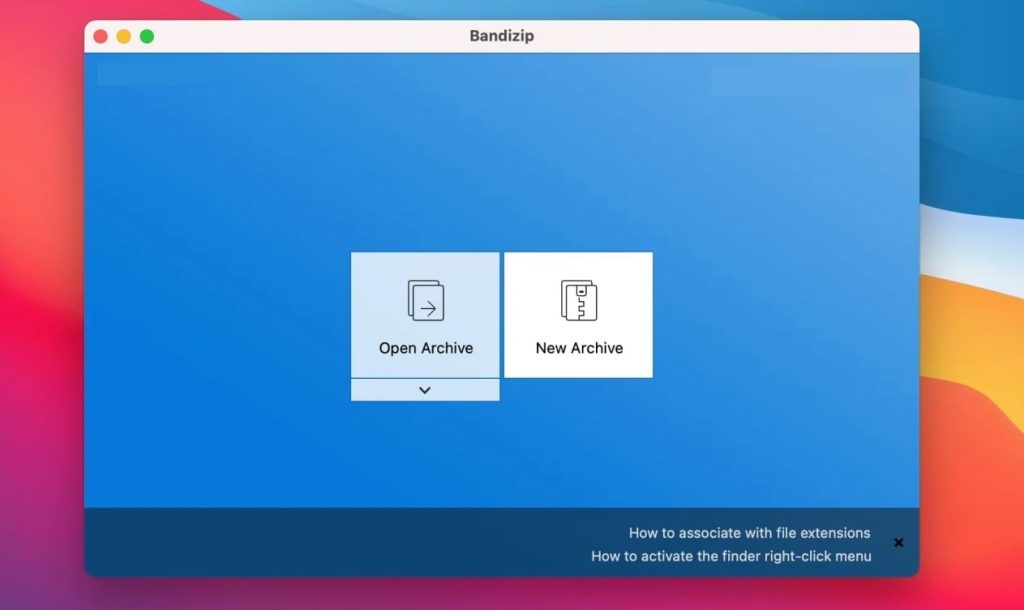
Avantages
- Compression et décompression
- Possibilité de prévisualiser les images à l'intérieur de l'archive
- Prise en charge étendue de nombreux formats
- Fonction unique d'archivage à grande vitesse
Inconvénients
- Certaines fonctionnalités avancées sont manquantes
- Pas de version gratuite
Archiver 4
Le dernier, mais non le moindre, est Archiver 4. Il s’agit d’un outil innovant et polyvalent destiné à la compression et à l’extraction de fichiers. Grâce à son large éventail de fonctionnalités et à son interface simple, l’application a acquis une solide réputation parmi les utilisateurs de Mac en tant que logiciel de compression Mac fiable.
Grâce à cette application, les utilisateurs peuvent facilement diviser et fusionner des fichiers, ainsi que prévisualiser et extraire des fichiers spécifiques des archives, ce qui leur permet de contrôler totalement le processus d’archivage. Un autre point important est la prise en charge du cryptage, qui permet aux utilisateurs de sécuriser leurs données à l’aide d’un mot de passe.
Prix : Gratuit, Pro 19,99 $
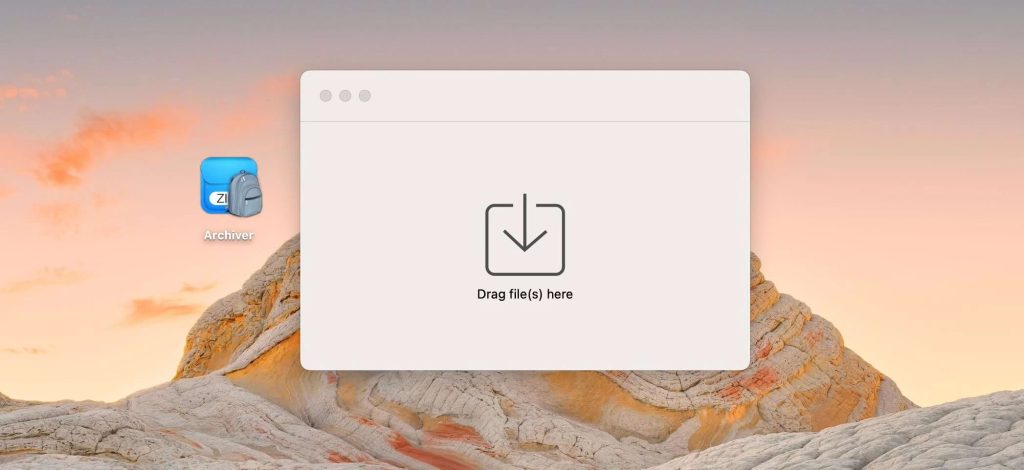
Avantages
- Prise en charge étendue des formats d'archivage
- Possibilité de diviser et de combiner des fichiers
- Prise en charge du cryptage
- Possibilité de prévisualiser et d'extraire des fichiers
Inconvénients
- Faible vitesse lors de l'extraction ou de la compression de fichiers volumineux
- L'outil de réparation des archives endommagées est manquant
Tableau comparatif des applications examinées
| Paramètres | Commander One | Keka | BetterZip | iZip | WinZip | Bandizip | Archiver 4 |
| Support de format | Large gamme (ZIP, RAR, 7z, etc.) | Large gamme | Large gamme | Portée limitée | Large gamme | Large gamme | Large gamme |
| Compression et décompression | |||||||
| Vitesse | Haut | Moyen | Haut | Moyen | Moyen | Haut | Haut |
| Protection par mot de passe | |||||||
| Facilité d’utilisation | Moyen | Haut | Haut | Haut | Haut | Haut | Haut |
| Mises à jour | Régulière | Régulière | Régulière | Irrégulier | Régulière | Régulière | Régulière |
| Prix | Payant avec une version gratuite | Gratuit/Payant | Payant avec essai gratuit | Gratuit | Payant avec essai gratuit | Payé | Payant avec essai gratuit |
Conclusion
En conclusion, après avoir passé en revue les différents programmes zip pour Mac, il convient de mentionner que chacune des applications ci-dessus a ses propres avantages et répond parfaitement à certains besoins. Cependant, notre choix de prédilection parmi ces applications de compression est sans aucun doute Commander One, car il se distingue non seulement par ses fonctions d’archivage, mais il est également un puissant gestionnaire de fichiers. Cela signifie qu’en plus d’être capable de compresser et d’archiver des fichiers, il vous donne également un accès pratique à d’autres opérations sur les fichiers, ce qui vous permet de gérer efficacement vos données.
Et comment gérez-vous vos archives ? Quel est votre utilitaire d’archivage préféré pour macOS ? Laissez un commentaire ci-dessous.
Questions fréquemment posées
Non, la qualité des fichiers compressés sur Mac n’est pas affectée. Elle est obtenue en utilisant un algorithme de compression spécial qui vous permet d’emballer efficacement les données et de réduire la taille du fichier. En même temps, lors de la décompression de l’archive, toutes les données d’origine sont entièrement restaurées sans aucune perte de qualité.
Il est difficile de choisir la meilleure application de compression de fichiers, car chaque outil a ses propres avantages et inconvénients. Nous recommandons d’utiliser Commander One, car l’application a prouvé qu’elle n’était pas seulement un utilitaire d’archivage décent, mais aussi un puissant gestionnaire de fichiers pour macOS. L’application gère parfaitement non seulement les fichiers ZIP, mais aussi TAR, TGZ et RAR. Un autre atout de l’application est sa capacité à éditer des fichiers qui se trouvent dans le stockage en nuage.
Pour archiver des fichiers, ouvrez le Finder et localisez ceux que vous souhaitez compresser. Cliquez avec le bouton droit de la souris et sélectionnez l’option “Compresser” dans le menu contextuel. Un fichier .zip sera créé au même endroit que le fichier original. Vous pouvez également utiliser d’autres applications de compression tierces.
